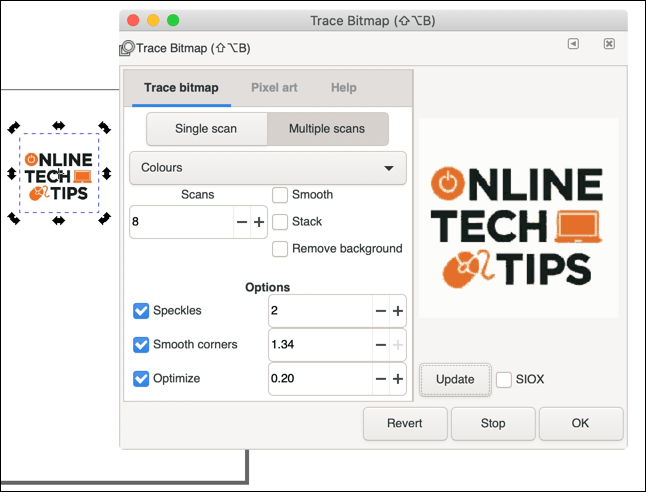কখনও কোনও ফটোতে খুব জুম করেছেন এবং এটি পিক্সেলেটে দেখেছেন? ডিজিটাল ক্যামেরা ব্যবহার করে তৈরি করা চিত্রগুলি কেবলমাত্র কিছু রেজোলিউশনে উপস্থিত হতে পারে। আপনি তাদের আকার হ্রাস করতে পারেন, তবে তাদের স্কেল আপ করা জটিল হতে পারে — আপনি প্রক্রিয়াটিতে গুণমান হারাবেন। এই চিত্রগুলি (রাস্টার চিত্রগুলি) সেলফিগুলির জন্য নিখুঁত, তবে সেগুলি মনের মধ্যে রেখেই তৈরি করা দরকার
স্কেলযোগ্য চিত্রগুলির জন্য, আপনি একটি ভেক্টর চিত্র ব্যবহার করতে চাইবেন তবে ভেক্টর চিত্রটি কী? লোগো, প্রিন্ট ডিজাইন এবং আরও অনেক কিছু — এগুলির মধ্যে প্রায়শই সেট আকারের আকার থাকে। ভেক্টর চিত্রগুলি আপনাকে কোনও গুণমান না হারাতে এগুলি (বা ডাউন) এর মতো চিত্রগুলি স্কেল করার ক্ষমতা দেয়। আপনার নিজের কীভাবে তৈরি করবেন সেগুলি সহ ভেক্টর চিত্র সম্পর্কে আপনার যা জানা দরকার তা এখানে।
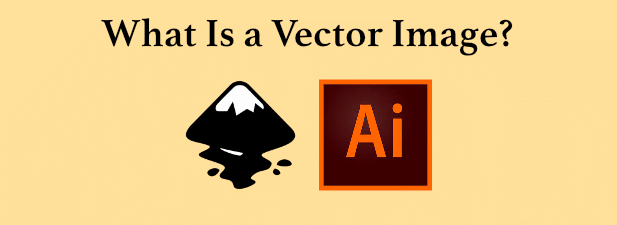
একটি ভেক্টর চিত্র কি?
ভেক্টর চিত্রটি একটি মানচিত্রের মতো — স্কেলযোগ্য, পয়েন্ট এ এবং বি এর মধ্যে দূরত্বগুলি সমানুপাতিকভাবে থেকে যায়, এমনকি সামগ্রিক চিত্র আকারে বৃদ্ধি পেলেও।
ভেক্টর চিত্রগুলি সংক্ষেপে, সম্পাদক বা দর্শকের কীভাবে একটি চিত্র তৈরি করা উচিত তার ডিজিটাল নির্দেশনা। এটি আপনার ডিভাইসটিকে স্পষ্ট কার্ভ এবং লাইনগুলির সাথে কোনও ঝাপসা, পিক্সিলেশন এবং কোনও চিত্র ক্ষয় নেই এমন চিত্র তৈরি করতে সহায়তা করে
স্থির, পিক্সেলের অদম্য গ্রিডের চেয়ে আপনি যখন জুম করবেন তখন আপনি দেখতে পাবেন জেপিজি বা বিএমপি-র মতো রাস্টার চিত্রের ফাইলে, ভেক্টর চিত্রগুলি অঙ্কিত সেটগুলি গাণিতিক নির্দেশাবলী ব্যবহার করে ডিজিটালি তৈরি করা হয়। গণিতের যাদুটির জন্য ধন্যবাদ, ভেক্টর চিত্রের A এবং B এর মধ্যে একই পয়েন্টটি অনুপাতে থাকবে।

আপনি যদি গ্রাফিক্স ডিজাইনার হন তবে ভ্যাক্টর ইমেজগুলি আপনাকে রাস্টার চিত্রগুলির তুলনায় যে সুবিধা দেয় তা আপনি অবিলম্বে বুঝতে পারবেন। আপনি শুরু করার আগে আপনার চিত্রটির রেজোলিউশন সম্পর্কে উদ্বিগ্ন হওয়ার পরিবর্তে, আপনি কোনও আকার দিয়ে আপনার চিত্র তৈরি করতে পারেন
এর পরে, এসভিজির মতো ফর্ম্যাটে স্কেল-ভেক্টর চিত্রগুলি ছোট হিসাবে তৈরি করা যায় বা আপনার পছন্দ মত বৃহত্তর এজন্য ভেক্টর চিত্রের ফর্ম্যাটগুলি সাধারণত আর্ট এবং ডিজাইন প্রকল্পগুলির জন্য সর্বোত্তম, বিশেষত আপনি যদি লোগো তৈরি করেন বা এমন কোনও ডিজাইন তৈরি করেন যা আপনি মুদ্রণ করছেন
ভেক্টর চিত্রগুলি কীভাবে দেখুন
ভেক্টর চিত্রগুলি কোনও অস্বাভাবিক চিত্রের ফর্ম্যাট নয়। আপনার সেগুলি আপনার ওয়েব ব্রাউজারে খুলতে বা ইঙ্কস্পেস এর মতো ভেক্টর চিত্র সফ্টওয়্যার ব্যবহার করে সক্ষম হওয়া উচিত। ভেক্টর চিত্রগুলি ফটোশপ এর মতো আদর্শ চিত্রের সম্পাদক বা ইলাস্ট্রেটারের মতো উত্সর্গীকৃত গ্রাফিক্স সম্পাদকগুলিতেও খুলবে
বেশিরভাগ ব্যবহারকারীর জন্য, তবে আপনার ব্রাউজারটি ব্যবহার করা সবচেয়ে সহজ পদ্ধতি। বেশিরভাগ প্রধান ওয়েব ব্রাউজারগুলি ভেক্টর চিত্রগুলিকে সমর্থন করে। গুগল ক্রোমে একটি ভেক্টর চিত্র খোলার জন্য, উদাহরণস্বরূপ, ফাইল>ফাইল খুলুনক্লিক করুন এবং আপনার ভেক্টর চিত্র ফাইলটি নির্বাচন করুন। যদি এটি এসভিজির মতো মানক ফর্ম্যাটে থাকে তবে ক্রোমের চিত্রটি উত্পন্ন করা উচিত এবং এটি আপনাকে দেখার অনুমতি দেওয়া উচিত